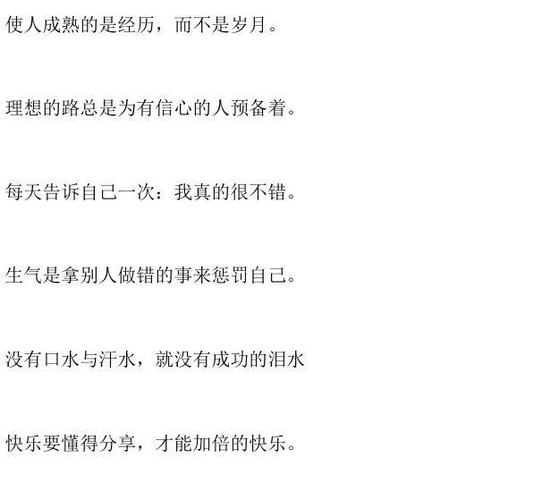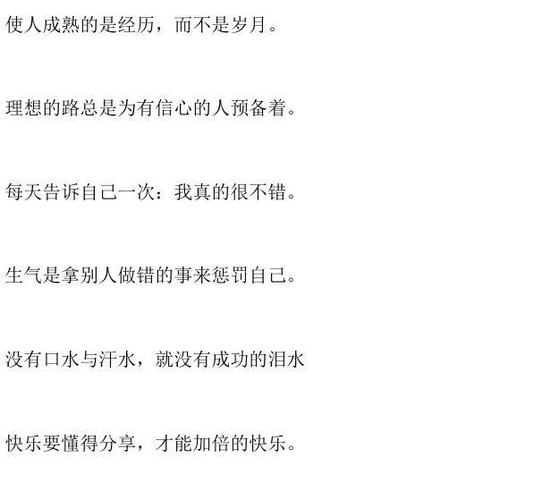
当前文章所在位置:附录 - 实用软件集萃
让电脑文档无处可逃——百度硬盘搜索
“百度硬盘搜索”杨娟何小丽 (电脑报2006年合订本附录)
随着硬盘容量的增大,个人资料存储日益增多,内容搜索已经成为电脑操作的主要应用,因此众多搜索引擎厂商都推出其硬盘搜索工具。现在,就让我们来一起体验一下“百度硬盘搜索”为用户查找和管理电脑文件而精心打造的七种武器。
一、快速搜索电脑文件
相信大多数用户选择“百度硬盘搜索”的原因,就在于硬盘搜索能够快速而且准确的找到需要的文件。不论是文档、邮件、图片或MP3,只要输入关键词然后回车,通常不到零点几秒就能看到搜索结果,如图1所示。而如果使用Windows系统自带的搜索工具,则会花上几分钟甚至更长时间。
图1
“百度硬盘搜索”的绝招就是优秀的索引构架和全文索引机制。对于每个文件,除了文件标题,它还能够索引文件内容,以及创建时间、作者等信息,并将这些信息以最优的结构存储。哪怕您只记的一份文档中的只言片语,也能瞬间找到。
例如:我们从网上下载MP3歌曲时,会经常发现歌曲文件名并不是歌曲名称,下载后经常找不到这首歌曲。有了“百度硬盘搜索”,查找MP3音乐就变得轻而易举了。在
硬盘搜索首页选中“影音”,然后输入歌曲名称或者艺术家名称,就能很容易的找到这首音乐。或者,你要查找一封电子邮件,却不记得发件人是谁。可以在搜索类型中选择“邮件”,输入邮件中出现过的某些关键词,然后回车就能马上找到。
二、独具特色的“我的目录”
“我的目录”是“百度硬盘搜索”的一大特色功能。它根据文件类型、时间、元数据信息(metadata)信息自动生成,把检索到的文件按照“文档”、“图片”、“影音”等类型和“Word”、“PPT”、“html”等格式及时间进行分门别类,你只需点击相应的链接就可以进入该类型文件的目录中,帮你轻松管理硬盘。比如要查看最新的Word文档,只需在我的目录中点击“Word”链接,而不用在资源管理器中挨个目录查找,如图2所示。
图2
三、专业的数码图片管理
对于广大摄影爱好者来说,硬盘上保存的大量数码照片的管理是一个难题,如何在海量的文件中快速找出需要的照片呢?下面就一起来体验一番“百度硬盘搜索”激动人心的新功能。
“百度硬盘搜索”完成索引后,在搜索主页中点击“我的目录”下的“JPG”格式,进入相应页面。在该目录中,可以看到其中把硬盘上的所有数码照片按照图片尺寸、光圈、相机型号、拍摄者、拍摄时间等参数分门别类,列出了一份非常详尽的目录,如图3所示。
图3
点击相应的链接即可进入到符合该参数的目录中。如选择数码相机型号“NIKON? CORPORATION-NIKON?D50”,那么使用该相机拍摄的数码照片就可以全部呈现在眼前。
进一步点击某张照片缩略图旁边的“更多”链接,还可以获得该照片详细的EXIF信息:颜色深度、曝光控制、色彩模式等属性一目了然,如图4所示。
图4
“百度硬盘搜索”对照片的强大管理功能不仅体现在“我的目录”功能中,同时在高级搜索中也有很好的表现。
在硬盘搜索主页中点击“高级搜索”链接,进入界面后可以看到新增加了图片的高级搜索功能。点击“图片高级搜索”,在这里提供了非常丰富的高级搜索条件选择:拍摄时间、相机型号、尺寸、光圈、拍摄者等,均可以在这做限制后,在进行搜索,可以帮你有效缩小搜索范围,快速、准确的找到照片。
四、全面的影音管理
“百度硬盘搜索”的影音管理功能,更是针对广大音乐爱好者们量身定制的。在百度硬盘首页点击影音类目录的链接,MP3、WMA、MPG、RM等各种格式的影音文件便尽收眼底,如图5所示。
图5
点击进入MP3目录,我们可以看到所有MP3文音乐已经按照艺术家、专辑、流派、保存时间四种方式进行分类,如图6所示。你可以根据自己的喜好查看属于某个艺术家或者某个专辑的MP3音乐。
图6
在影音类目录中,还有一个非常便捷的功能——歌曲播放。点击分类目录后面的播放按钮,就会调用默认播放器播放该目录下的全部音乐,如图7所示。
图7
五、简单实用的生成相册功能
电脑上保存了大量的图片,如何把这些图片与你的好友共享呢?“百度硬盘搜索”增加了生成相册功能,将给你一个完美的解决方案,通过轻点鼠标你就可以轻松完成操
作,轻而易举地制作一套HTML相册!
在硬盘搜索首页文本框中输入关键词,选择搜索类型为“图片”后回车或者点击进入“我的目录”下进入任意一个图片分类,接着逐层渐进到要生成相册的目录。在结果页面中,可以在页面上方发现“生成相册”链接,如图8所示。
图8
点击进入该功能,勾选要生成相册的图片后点击页面右上方的“下一步”按钮进入相册设置界面,如图9所示。这里提供了三种相册样式,选择自己喜欢样式并输入相册名称、选择保存路径后点击“生成相册”按钮即可。生成完成后页面下方会有提示,点击链接就可以查看。
图9
看一看生成的效果,是不是很不错呢?同时,整个相册保存到了设置的目录中,你可以随时查看,并且能够非常方便的上传到网络上与好友分享!如图10所示。